Mac má veľa skvelých funkcií postavených priamo do nich, čo umožňuje jednoduché používanie počítača Mac a zvyšuje jeho možnosti. Zatiaľ čo možno viete o tom, čo môžete natočiť na počítači Mac, je veľa vecí, ktoré pravdepodobne neviete. Jedna takáto funkcia, ktorá je postavená priamo do počítača Mac, je zdieľanie obrazovky. Zdieľanie obrazovky vám umožňuje zdieľať obrazovku počítača Mac (cez tú istú sieť) s iným počítačom Mac, pričom druhému počítaču Mac môžete ovládať počítač. Ak to vyvolalo červené vlajky vo svojej mysli, nebojte sa; zdieľanie obrazovky môže byť chránené heslom a iba ľudia, ktorí majú heslo a užívateľské meno, budú môcť pristupovať a ovládať vašu obrazovku. To v podstate znamená, že teraz môžete zdieľať svoju obrazovku Mac a použiť ju ako vzdialenú pracovnú plochu, ak chcete. V tomto článku vás budem prechádzať krokmi, ktoré budete musieť začať zdieľať obrazovku počítača Mac.
Nastavenie zdieľania obrazovky
Najprv budete musieť nastaviť svoj Mac, aby ste mohli zdieľať svoju obrazovku cez sieť. To sa dá urobiť veľmi ľahko. Jednoducho postupujte podľa nasledujúcich krokov:
1. Spustite Predvoľby systému a prejdite na položku Zdieľanie .
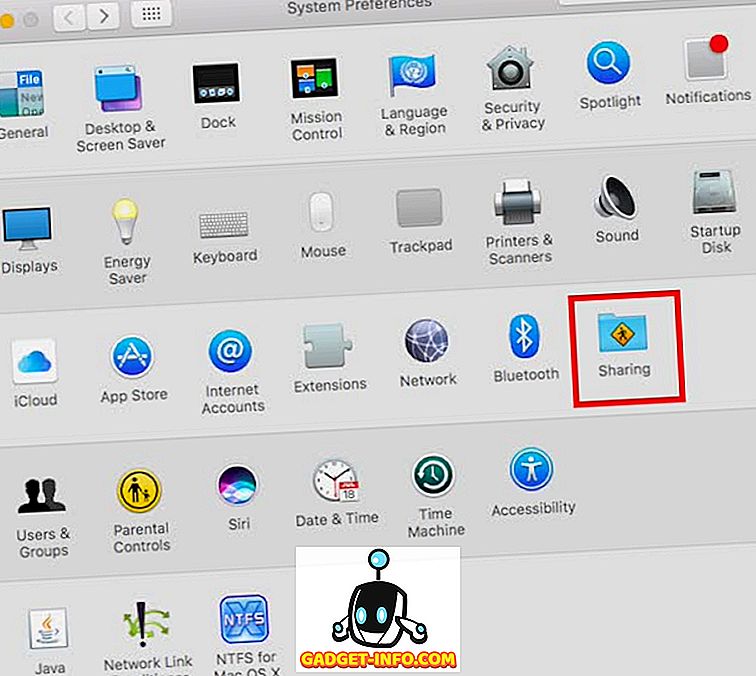
2. Tu začiarknite políčko " Zdieľanie obrazovky ". To vám umožní zdieľať obrazovku Mac cez sieť. Pridajte používateľov, z ktorých chcete mať prístup do počítača zo vzdialenej pracovnej plochy. Tieto poverenia používateľa sa budú musieť neskôr prihlásiť na inom počítači Mac a získať prístup na vašu zdieľanú obrazovku. Tiež si poznačte adresu IP, ktorá je napísaná na obrazovke Nastavenia zdieľania obrazovky.
Poznámka : Môžete tiež vytvoriť iného používateľa iba na zdieľanie obrazoviek. Tým sa zabezpečí, že nebudete musieť dať ostatným svoje hlavné prihlasovacie údaje.
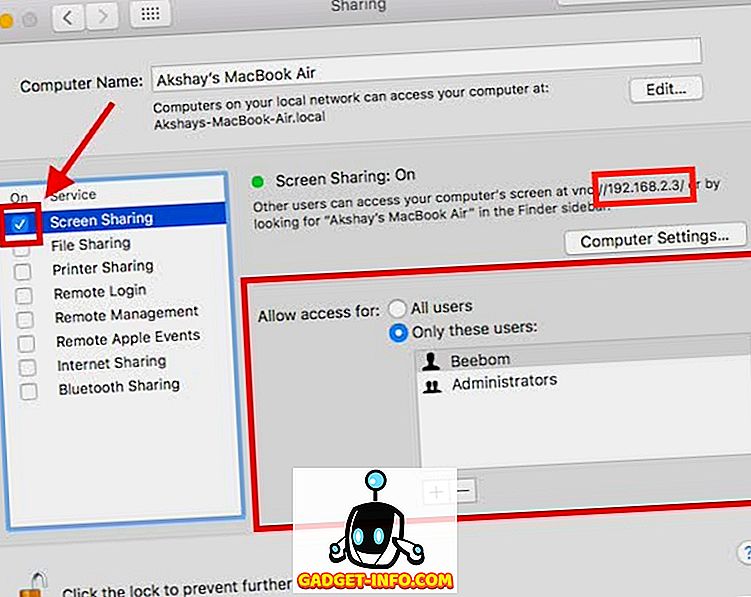
To je v podstate všetko nastavenie, ktoré musíte urobiť pre zdieľanie obrazovky počítača Mac s iným počítačom Mac. Teraz prejdime na to, ako môžete pristupovať k obrazovke počítača Mac z iného počítača Mac.
Prístup k zdieľanej obrazovke Mac na inom počítači Mac
Existuje niekoľko spôsobov, ako môžete použiť prístup na zdieľanú obrazovku Mac na inom počítači Mac. Všetky z nich budeme diskutovať v tomto článku a môžete použiť ktorýkoľvek z nich, ktorý chcete viac.
1. Použite Finder
Ak chcete začať pristupovať k zdieľanej obrazovke počítača Mac na inom počítači Mac a používať ho ako vzdialenú pracovnú plochu, jednoducho postupujte podľa nasledujúcich krokov:
Otvorte Finder a na bočnom paneli hľadajte názov počítača Mac (ten, z ktorého zdieľate obrazovku). Kliknite na ňu. V okne, ktoré sa otvorí, by ste mali vidieť tlačidlo, ktoré číta " Share Screen ... ". Kliknite na tlačidlo.
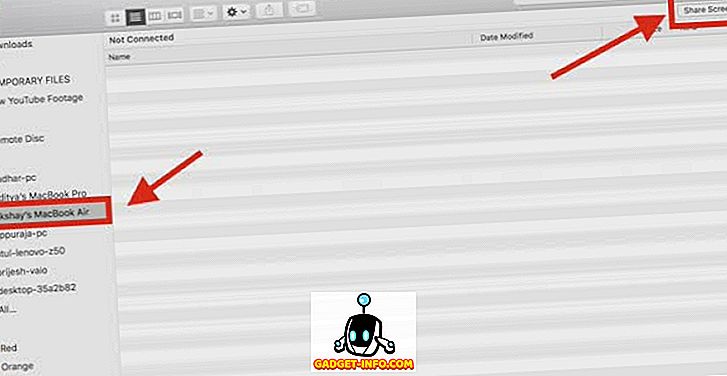
Budete požiadaní o zadanie svojho mena a hesla . Zadajte používateľské meno a heslo pre ktoréhokoľvek z používateľov, ktoré ste pridali pri nastavovaní zdieľania obrazovky, a kliknite na tlačidlo Pripojiť.

Po chvíli uvidíte obrazovku vzdialeného počítača Mac a môžete ho ovládať zo vzdialenej pracovnej plochy.
Počas prístupu na zdieľanú obrazovku môžete prepínať medzi režimami "Ovládanie" a "Zobraziť", zapnúť alebo vypnúť škálovanie a dokonca vstúpiť do schránky vzdialeného počítača Mac.
2. Použitie aplikácie Zdieľanie obrazovky
Mnohí z vás nemusia vedieť, ale existuje aplikácia nazvaná "Zdieľanie obrazovky", ktorá je predinštalovaná na každom počítači Mac. Túto aplikáciu môžete použiť na prístup na zdieľanú obrazovku vzdialeného počítača Mac. Ak to chcete urobiť, jednoducho postupujte podľa nasledujúcich krokov:
Spustite Spotlight, stlačením tlačidla Command + Space. Zadajte možnosť Zdieľanie obrazovky a stlačte Enter. Spustí sa aplikácia Zdieľanie obrazovky a bude vás vyzývať na názov počítača, ku ktorému sa chcete pripojiť. Jednoducho vyplňte IP adresu vzdialenej pracovnej plochy a kliknite na Pripojiť .
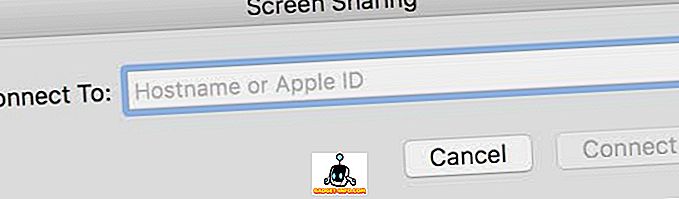
Teraz vás požiadame o zadanie svojho mena a hesla . Zadajte prihlasovacie poverenia pre všetkých používateľov, ktoré ste pridali pri nastavovaní zdieľania obrazovky, a kliknite na tlačidlo " Pripojiť ".

Teraz budete môcť prezerať a ovládať obrazovku vášho vzdialeného počítača Mac.
3. Používanie aplikácie iMessage
Tretí a možno aj najjednoduchší spôsob zdieľania obrazovky Mac používa službu iMessage. To ani nevyžaduje, aby ste nastavili možnosť Zdieľanie obrazovky v systémových predvoľbách. Môžete jednoducho zdieľať obrazovku s iným počítačom Mac, a dokonca ju ovládať. Tu sú kroky, ktoré môžete sledovať, aby ste to dosiahli:
- Otvorte aplikáciu iMessage na počítači Mac, z ktorého chcete zdieľať obrazovku, ako aj na Mac, ku ktorému chcete zdieľať obrazovku. Začnite konverzáciu v službe iMessage pomocou účtov iCloud, ktoré sú prihlásené na oboch počítačoch Mac. Ďalej na počítači Mac, z ktorého chcete zdieľať obrazovku, kliknite na položku Podrobnosti a potom na tlačidlo "Zdieľať obrazovku" .
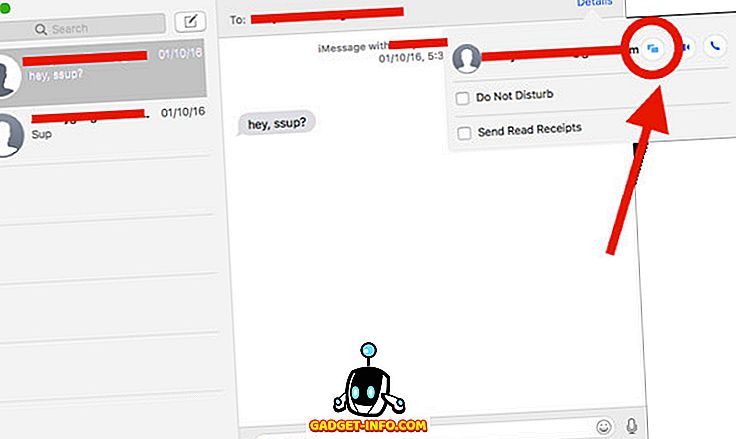
Na počítačoch Mac, s ktorými zdieľate obrazovku, prijmite žiadosť o zdieľanie obrazovky v upozorneniach a budete môcť zobraziť obrazovku vzdialeného počítača Mac. Ak chcete ovládať aj obrazovku, stačí kliknúť na ikonu Zdieľanie obrazovky na paneli s ponukami a vybrať možnosť " Povoliť ovládanie obrazovky ".
Teraz budete môcť zobraziť a ovládať zdieľanú obrazovku vzdialeného počítača Mac na inom počítači Mac.
Spustite zdieľanie obrazovky na Mac pre vzdialený prístup k svojmu počítaču Mac
Tieto metódy môžete použiť na zdieľanie obrazovky počítača Mac na akýkoľvek iný počítač Mac v sieti. S výnimkou správy iMessage, všetky tieto metódy fungujú iba vtedy, ak sú počítače Mac pripojené k rovnakej sieti. Tieto metódy môžete použiť na zdieľanie obrazoviek medzi počítačmi Mac v rôznych sieťach, ale budete musieť preposlať porty za to, čo presahuje rámec tohto článku.
Tieto metódy môžete použiť na zdieľanie obrazovky Mac s iným počítačom Mac a na vzdialené ovládanie počítača Mac. Ak narazíte na akékoľvek problémy s týmito metódami, oznámte im to v sekcii komentárov nižšie spolu s návrhmi metód na zdieľanie obrazoviek medzi počítačmi Mac, ktoré si myslíte, že si zaslúžia byť zahrnuté do tohto článku.









